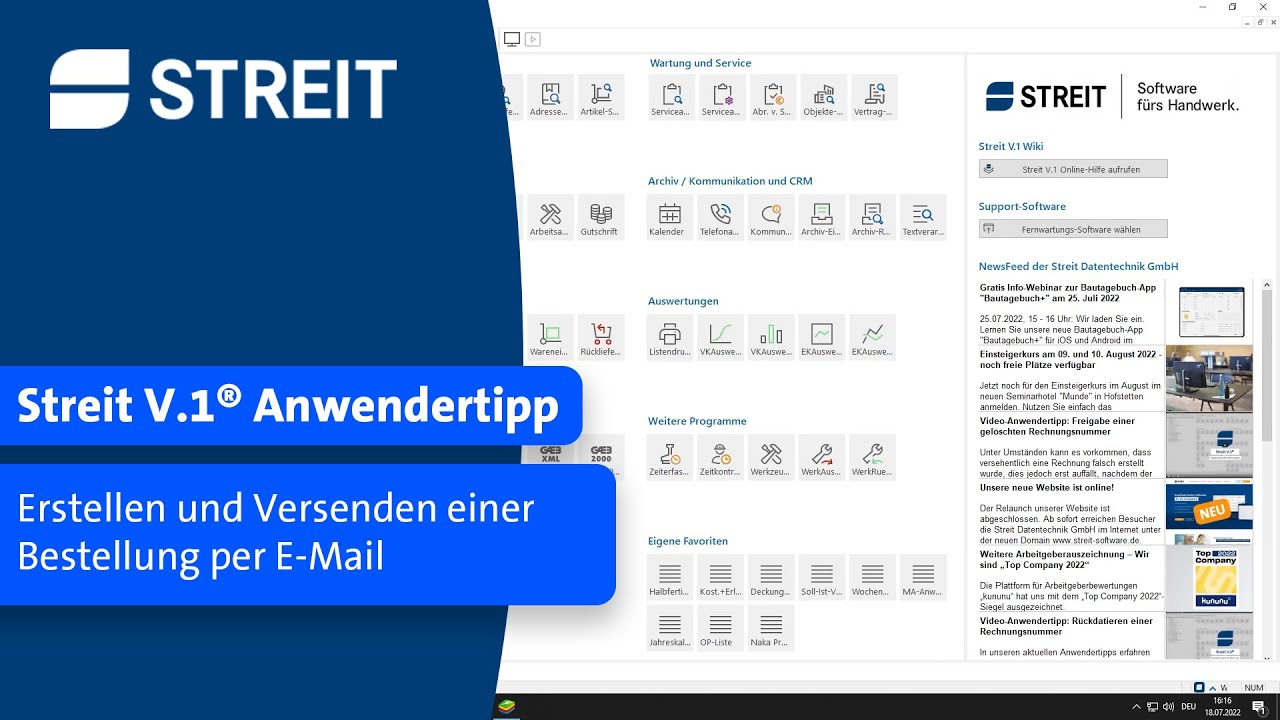Video-Anwendertipp: Erstellen und Versenden einer
Bestellung per E-Mail
Im Folgenden Video zeigen wir Ihnen, wie sie im Projekt eine Stornogutschrift generieren können.
- Zu Beginn wählen Sie im Bereich Einkauf die Kachel "Bestellung".
Auf der ersten Maske sehen sie alle wichtigen Lieferanten-Daten auf den ersten Blick.
- Bestimmen Sie den Lieferanten, bei dem Sie ihre Bestellung aufgeben möchten.
Sie können entweder die Lieferantennummer direkt eingeben, oder öffnen die Suche über den Button hinter der Lieferantennummer.
- Nach Anwahl des gewünschten Lieferanten, befüllen sich die entsprechenden Felder.
Unter Lieferanschrift kann zum Beispiel eine Adresse angegeben werden, wie z.B die Baustellenadresse, auf welche die bestellten Artikel geliefert werden sollen.
Wenn Sie der Bestellung noch eine Notiz wie z.B. „Material für Lager“ hinzufügen möchten geben Sie diese unter der Bemerkung ein. Unter Liefertermin wird der gewünschte Liefertermin eingetragen.
- Wechseln Sie nun zum Reiter Artikel Positionen
Hier tragen Sie zu bestellende Artikel ein. Wenn die Artikelnummer bekannt ist, dann kann diese gleich eingegeben werden. Falls nicht, können Sie über das Symbol im Kasten Artikel-Nr. die Artikelsuche öffnen. Im unteren Teil der Maske haben Sie noch verschiedene Infofelder. In der Preishistorie sind die 5 letzten Preise, zum entsprechenden Artikel enthalten.
- Sind alle zu bestellenden Artikel erfasst, kann die Bestellung nun fertiggestellt und versendet werden.
Wechseln Sie dazu in die Ausgabeeinstellungen, in den Ausgabetexten kann eine optionale Vorbemerkung für die Bestellung mitgegeben werden. Über die Druckvorschau kann die erfasste Bestellung nochmal überprüft werden.
Sobald die Bestellung komplett erfasst ist, wählen Sie das Druckersymbol in der obersten Leiste an.
- Gehen Sie hier über „Ausgabe auf…“ E-Mail Dokument als PDF-Anhang“. Wählen Sie danach, das Zahnrad und dann Ausgabeverteiler um den Mail-Verteiler zu öffnen.
- Hier sind bereits verschiedene Mailadressen zur Auswahl verfügbar. Ist die gewünschte Adresse nicht vorhanden, können sie ganz einfach die Mailadresse überschreiben.
- In Anschreiben kann ein Standard E-Mail-Anschreiben für die Bestellung hinterlegt werden.
- Sind soweit alle Daten korrekt, versenden Sie die Mail mit dem Bestätigen über OK.